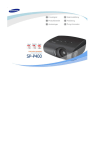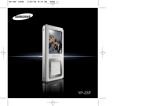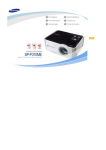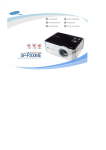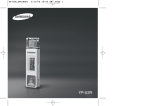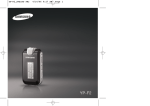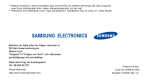Download Samsung K5 2GB Bruksanvisning
Transcript
Säkerhetsanvisningar Läs den här manualen noggrant och följ instruktionerna när du använder produkten för att undvika fara eller fysiska skador. VARNING Om du inte följer instruktionerna kan det orsaka allvarliga skador. Produktanvändning Felaktig användning kan orsaka explosion, brand eller elektrisk stöt. Demontera, reparera eller modifiera inte produkten på egen hand. Undvik fukt och tappa inte produkten i vatten. Slå inte på strömmen om produkten är våt. Kontakta ett servicecenter. Undvik damm, smuts och sot då det kan orsaka brand eller elektrisk stöt. Att undvika hörselskador Använd inte hörlurar eller öronsnäckor under en längre tid, det kan orsaka allvarliga hörselskador. Om du utsätts för ljud som överstiger 85 db under en längre period kommer din hörsel att påverkas negativt. Ju högre ljud desto allvarligare hörselskador (ett normalt samtal har en ljudnivå på mellan 50-60 db och ljudnivån i trafiken ligger på cirka 80 db). Vi rekommenderar att du ställer in volymnivån på medium (mediumnivån är vanligtvis mindre än 2/3 av maximum). Om du hör ett ringande ljud i öronen ska du genast sänka volymen eller sluta använda hörlurar eller öronsnäckor. Att undvika risken för trafikolyckor Använd inte hörlurar när du cyklar, kör bil eller kör motorcykel. Lämna inte produkten i temperaturer som överstiger 35°C (t.ex. i en bastu eller en parkerad bil). På sommaren kan temperaturen i en bil vara 80°C. 2 Detta kan orsaka svåra olyckor och är dessutom olagligt i vissa regioner. Användning av hörlurar på vägen, och framför allt vid övergångsställen, kan orsaka allvarliga olyckor. Kontrollera att sladden till hörlurarna inte är i vägen för dig eller omgivningen när du tränar eller promenerar. Om du inte följer instruktionerna kan det leda till fysiska skador eller skador på produkten. Produktanvändning Hantering av viktig data Säkerhetskopiera viktig data. Observera att vi inte kan hållas ansvariga för skador orsakade av förlorad data på grund av haveri, reparation eller annat. Undvik tekniska fel Utsätt inte produkten för hårda stötar. Lägg inte tunga föremål ovanpå produkten. Se till att inga främmande ämnen eller damm kommer in i produkten. Undvik tekniska fel Chapter 1. Preparation ANMÄRKNING Använd alltid tillbehör direkt från, eller godkända av, Samsung. Spraya inte vatten på produkten. Rengör aldrig produkten med kemiska ämnen som bensen eller thinner, det kan orsaka brand, elektriska stötar eller förstöra ytan. Lägg aldrig produkten nära magnetfält, det kan orsaka tekniska fel. 3 Innehåll Säkerhetsanvisningar ...............................2 Innehåll ........................................................4 Kapitel 3. Multimediafunktion Lyssna på musik .......................................22 Kapitel 1. Förberedelser Produktfunktioner.......................................6 Grundläggande information .....................7 Spelarens delar..........................................7 Skärminformation .......................................9 Knappfunktioner .......................................10 Ladda batteriet .........................................12 Grundläggande användning.....................13 Kapitel 2. Filöverföring Filöverföring ..............................................16 Installera Samsung Media Studio ............16 Ansluta till datorn .....................................17 Lägga till filer/mappar i Samsung Media Studio ............................................18 Överföra filer till spelaren med Samsung Media Studio............................20 4 Lyssna på musik ......................................22 Skapa en spellista med Samsung Media Studio............................26 Att spela upp en spellista.........................28 Använda alternativmenyn för foto ............29 Visa bilder ..................................................31 Visa bilder ................................................31 Using the Photo Option Menu..................32 Lyssna på FM-radio ..................................33 Lyssna på FM-radio .................................33 Ställa in en frekvens ................................36 Att ta bort förinställningar.........................38 Ställa in FM-radio.....................................39 Kapitel 3. Settings (Inställningar) Kapitel 6. Settings (Inställningar) ............................40 Menystruktur..............................................51 Produktspecifikationer ............................52 Ställa alarmet ...........................................40 Visning .....................................................42 Tid ...........................................................44 Språk........................................................46 Systeminställningar ..................................47 Appendix Kapitel 5. Felsökning Felsökning ..................................................49 5 Produktfunktioner High-quality Stereohögtalare! ■ Dra ut högtalaren för att få ett mer dynamiskt ljud. ■ Du kan dela med dig av dig favoritmusik när som helst och var som helst. Touch Pad ■ Du använder touch pad:en när du ska navigera i menyerna. Enkel menystruktur 6 Längre uppspelningstid och snabbare nedladdning! ■ Med fulladdat batteri kan du spela upp till 30 timmar musik (om du använder hörlurar). ■ Spelaren stödjer USB 2.0, som är snabbare än USB 1.1. Det ger en snabbare kommunikation med datorn. Stödjer olika filformat! ■ Den stödjer flera filformat, t.ex. MP3 och WMA. ■ Bildfilerna konverteras till JPG innan de överförs till spelaren. Bekvämlighet ■ Lättnavigerad menystruktur. ■ ■ Du kan skapa din egen grafiska skärm med skärmsläckare och egna inställningar för equalizer. Spelaren har många användbara funktioner, inklusive FM-radio, alarm, fotovisning etc. ■ Du kan lägga till din favoritmusik i melodilistan för alarmet. Grundläggande information Spelarens delar Power & Knapplås Skärm Bakåt -knappar Uppspelning/P aus & Välj Meny Extern högtalare Kapitel 1. Förberedelser Produktfunktioner/Spelarens delar Framsida, höger sida och ovansida Alla knappar behövs bara tryckas lätt på. 7 Grundläggande information Spelarens delar (fortsättning) Undersida/Baksida USBanslutning Uttag för hörlurar [Undersida] [Baksida] Reset Kontrollera tillbehören Spelare ■ 8 Hörlurar USB-kabel Installations-cd Designen på tillbehören kan ändras utan föregående meddelande vid förbättringar. Grundläggande information Skärminformation 6 1 7 Normal 2 3 1.Life is cool 4 5 0002/0020 √ 00:02:20 8 9 1 Upprepa uppspelning 2 Equalizer 3 Musikinformation 6 Alarm 7 Batteristatus 4 Statusfält för uppspelning 5 Aktuellt musiknummer/ 9 Uppspelning/Paus 8 Uppspelningstid Kapitel 1. Förberedelser Spelarens delar/Skärminformation Music (Musik) Totalt antal nummer ■ OBS! Skärminformationen är bara ett exempel. Den kan se annorlunda ut. 9 Grundläggande information Knappfunktioner Knappar Funktioner och användning ■ ■ ■ ■ ■ Tryck och håll in åt motsatt håll i förhållande till pilens riktning för att slå på/av enheten. Tryck och släpp den i pilens riktning för att låsa knapparna. Håll in för att komma till huvudmenyn. Kort tryckning för att komma till föregående menybild. Gå uppåt, nedåt, åt höger eller åt vänster, samt funktionsval. Tryck för att gå ett val uppåt eller nedåt. Tryck för att gå ett val åt höger eller åt vänster. Tryck och håll in för att gå uppåt eller nedåt kontinuerligt. Kort tryckning för att välja uppspelning/paus och funktion, gå till nästa menybild. ■ Sök ett spår och justera volymen under lyssning. Tryck och håll in för att komma till en viss punkt i aktuellt spår. Tryck för att gå till föregående spår eller för att spela upp aktuellt spår från början. Tryck och håll in för att komma till en viss punkt i aktuellt spår. Tryck och släpp för att gå till nästa spår. Tryck för att öka eller minska volymen. ■ 10 Tryck för att visa alternativmenyn. Tryck lätt på den med finger toppen. ■ Använd endast fingrarna och inga vassa föremål när du använder Touch-knappen. Det kan skada Touch-knappen. ■ Använd inte Touch-knappen med smutsiga fingrar. ANMÄRKNING Kapitel 1. Förberedelser Knappfunktioner ✽ Ansluta hörlurar √ Undersida Hörlurar 11 Ladda batteriet Ladda batteriet fullt innan du använder spelaren första gången eller om den inte har använts på ett tag. USB-kabeln till USB-porten ( 1 Anslut på datorn. ) den andra änden av 2 Anslut USB-kabeln till USB-anslutning på spelarens undersida. ■ När du ansluter med USB-kabel tar det cirka 4 timmar att ladda fullt, det kan dock variera beroende på datormiljön. Batteriskötsel ■ OBS! 12 ■ Ladda och förvara batteriet i temperaturer mellan 5°C och 35°C. ■ Ladda inte för länge (längre än 12 timmar). Extrem laddning eller urladdning kan förkorta batteriets livstid. ■ Batteritiden förkortas kontinuerligt eftersom det är en förbrukningsartikel. Om du använder en bärbar dator, kontrollera att batteriet är tillräckligt laddat och använd USB-kabeln för att ladda produkten. Om det inte finns tillräckligt med batteri i datorn ska du inte använda USB-kabeln för att ladda den. Grundläggande användning Slå på strömmen Tryck och håll in [ HOLD √] i motsatt riktning i förhållande till pilen. ■ Stänga av strömmen Music Tryck och håll in [ HOLD √] i motsatt riktning i förhållande till pilen igen. ■ ■ OBS! Strömmen slås på. Strömmen slås av. Strömmen stängs automatiskt av om knapparna inte används under en viss angiven tid (standardvärde: 1 minut) i pausläge. √ sidan 44 Spela upp musik 1 Tryck och håll in [ ] för att gå till huvudmenyn. 2 Tryck på [ ] för att välja <Music> (Musik) och tryck sedan Normal på [ ■ 1.Life is cool √ 00:02:20 0002/0020 3 Använd [ 4 Tryck på [ ■ ■ OBS! ■ ]. Menyn Music (musik) visas. ] och [ ]. ] för att välja önskad musikfil. Kapitel 1. Förberedelser Ladda batteriet/Grundläggande användning Slå på och av strömmen Musikfilen spelas upp. Tryck på [ ] för att gå till föregående menybild. Tryck och håll in [ ] för att gå till huvudmenyn. 13 Grundläggande användning (fortsättning) Volymkontroll Normal Tryck på [ ]. ■ Ikonen för volymkontrollen visas. ■ Använd för att öka volymen och för att minska den. 1.Life is cool 0002/0020 √ 00:02:20 Knapplås Normal I läget Hold är alla knappar låsta. Den här funktionen är användbar när du promenerar eller joggar. 1.Life is cool 0002/0020 14 √ 00:02:20 1 Skjut [ HOLD √] i pilens riktning för att låsa knapparna. 2 Skjut [ HOLD √] i motsatt riktning för att låsa upp knapparna. Dra mittendelen av den externa högtalaren i pilens riktning medan du lyssnar på musik eller radio. ■ Du kan lyssna på musik i den externa högtalaren. ■ Om du vill använda hörlurar stänger du den externa högtalaren genom att dra den tillbaka till ursprunglig position. ■ Se till att spelaren är placerad horisontellt när du använder den externa högtalaren. Du ser tillgängliga knappar när du slår på enheten. ■ Om du drar tillbaka panelen kommer den externa högtalaren att stängas av. Normal 1.Life is cool 0002/0020 √ 00:02:20 Återställningsfunktion Reset Om produkten inte fungerar som den ska kan du starta om systemet genom att använda återställningsfunktionen (Reset). Kapitel 1. Förberedelser Grundläggande användning Använda en extern högtalare Tryck in återställningsfunktionen (Reset) på undersidan av enheten med ett smalt föremål,t ex ett gem. ■ Systemet återställs till ursprungsläget. ■ Återställningsfunktionen tar inte bort tidsinformation och data som ligger lagrat på det inbyggda minnet. 15 Filöverföring Installera Samsung Media Studio Använd Media Studio för att överföra musikfiler från datorn till spelaren. Om Media Studio inte installeras automatiskt ANMÄRKNING ■ Logga in som administratör om du ska installera programmet på datorer med Windows 2000 eller Windows XP. I datorns användarmanual står det beskrivet hur du loggar in som administratör. Innan du börjar! Sätt i installations-cd:n, som medföljer spelaren, i cd-enheten. 1 Klicka på <Install now> (installera). 2 Klicka på <NEXT> (nästa). 16 ■ Installationen av Media Studio startar. ■ När installationen är klar och Media Studio startar skapas en ikon på skrivbordet. Filöverföring Ansluta till datorn Innan du börjar! Använd den medföljande USB-kabeln när du ansluter till datorn. Systemkrav för datorn Datorn måste uppfylla följande minimikrav: ■ ■ ■ ■ Pentium 300 MHz eller högre DirectX 9.0 eller högre 100 MB ledigt utrymme på hårddisken Windows Media Player 10.0 eller högre ■ ANMÄRKNING ■ ■ ■ ■ Windows XP Service Pack 2 eller högre USB-port 2.0 endast CD Rom (2X eller högre) Upplosning 1024 X 768 eller högre Om du ansluter spelaren via en USB-hubb kan anslutningen bli instabil. Anslut spelaren direkt till datorn. Installera Samsung Media Studio/ Ansluta till datorn 1 Anslut USB-kabeln till USB-porten ( ) på datorn. den andra änden av USB-kabeln till USB-anslutningen på spelarens undersi2 Anslut da. Kapitel 2. Filöverföring 1 2 17 Filöverföring Lägga till filer/mappar i Samsung Media Studio Med Media Studio kan du välja och organisera filer och mappar innan överföring till spelaren. [YP-K5[MTP]] [YP-K5 2 3 3 Se hjälpavsnittet för mer information om hur du använder Media Studio. ■ 18 Klicka <MENU> (meny) ➝ <Help> (hjälp) ➝ <Help> i Media Studios toppmeny. Innan du börjar! ■ ■ Anslut spelaren till datorn. Media Studio måste vara installerat på datorn. ■ Dubbelklicka på ikonen för Media Studio på skrivbordet, om programmet inte startar automatiskt. 2 Klicka på ■ ■ (Musik) eller (Foto). Välj den filtyp du vill överföra genom att klicka på en av dessa ikoner. motsvarar en musikfil motsvarar en bild. Klicka på ikonen för att visa etc-lista. ETC-listan inkluderar andra filtyper (t.ex: TXT, XOV etc.) än musik, foto och video. Lägga till filer/mappar i Samsung Media Studio Lägga till mappar på <Add Folder> (Lägg till mapp) längst ner i 3 Klicka Media Studio. ■ Fönstret Open Folder (Öppna mapp) visas. 4 Välj den mapp som ska läggas till och klicka <OK>. ■ Kapitel 2. Filöverföring 1 Media Studio startar automatiskt när spelaren ansluts till datorn. Den valda mappen läggs till i listan. 4 Lägga till filer på <Add File> (Lägg till fil) längst ner i 3 Klicka Media Studio. ■ 4 Fönstret Open (öppna) visas. Välj de filer som ska läggas till och klicka sedan <Open> (öppna). ■ De valda filerna läggs till i listan. 4 19 Filöverföring Överföra filer till spelaren med Samsung Media Studio Utför följande steg för att överföra filer från datorn till spelaren. 2 [YP-K5[MTP]] [YP-K5 3 4 Fönstret Portable (Portabel) ■ OBS! ■ 20 Tekniken för musikigenkänning och relaterad data kommer från Gracenote och Gracenote CDDB® Music Recognition ServiceSM. CDDB är ett registrerat varumärke av Gracenote. Gracenotes logo och logotype, Gracenote CDDB:s logo och logotype samt logon "Powered by Gracenote CDDB" är varumärken som tillhör Gracenote. Music Recognition Service och MRS är servicemärken som tillhör Gracenote. ■ ■ Anslut spelaren till datorn. Media Studio måste vara installerat på datorn. 1 Media Studio startar automatiskt när spelaren ansluts till datorn. ■ Dubbelklicka på ikonen för Media Studio på skrivbordet, om programmet inte startar automatiskt. 2 Klicka på ■ (Foto). Välj den filtyp du vill överföra genom att klicka på en av dessa ikoner. motsvarar en musikfil motsvarar en bild. Klicka på ikonen för att visa etc-lista. ETC-listan inkluderar andra filtyper (t.ex: TXT, XOV etc.) än musik, foto och video. 3 Välj den fil som ska överföras i den vänstra fillistan. 4 Klicka på ikonen . ■ De valda filerna skickas till spelaren. ■ Koppla inte ur USB-anslutningen under filöverföring. Det kan orsaka skador på spelaren eller datorn. ■ Om du överför en fotofil till spelaren med <Media Studio>, konverteras den till JPG-format innan den överförs. Filstorleken justeras automatiskt. ■ Om du inte använder <Media Studio> när du överför en fotofil kan bilden se annorlunda ut på skärmen jämfört med originalet. ANMÄRKNING OBS! Överföra filer till spelaren med Samsung Media Studio ■ (Musik) eller Kapitel 2. Filöverföring Innan du börjar! 21 Lyssna på musik Lyssna på musik Innan du börjar! Anslut hörlurarna, slå på spelaren och kontrollera batteriet. T.ex. Spela upp efter artist och håll in [ 1 Tryck menyn. ] för att gå till huvud- 2 Tryck på [ ] för att välja <Music> (Musik) och tryck sedan på [ ]. ■ Music Menyn Music (musik) visas. 3 Tryck på [ 1 2,3 ■ OBS! ■ ■ ■ 22 ] för att välja <Artists> (Artist) och tryck sedan på [ ]. Menyn Music (Musik) ■ <Now Playing> (Spelar nu): Du kan se information om aktuell låt. ■ <Artists> (Artist): Spelar upp efter artist ■ <Albums> (Album): Spelar upp efter album ■ <Tracks> (Spår): Spelar upp i numerisk eller alfabetisk ordning ■ <Genres> (Genre): Spelar upp efter genre ■ <Playlists> (Spellista): Spelar upp efter spellista Spelaren kan läsa filtyperna MP3 och WMA. MP1- och MP2-filer där endast filtillägget har ändrats till MP3 kan inte spelas upp i spelaren. En fil utan ID3-flik (musikinformation) visas som [Unknown] (okänd). Filer med en ID3-flik organiseras automatiskt på spelaren efter artist, album etc. En ID3-flik är en dold del på musikfilen och används för att kategorisera. Music ■ Now Playing Artistens album visas. Artists Albums på [ ] för att välja ett album och 5 Tryck tryck sedan på [ ]. Tracks Genres Playlists ■ Det valda albumets musikfiler visas. ] för att välja en musikfil att spela upp, tryck sedan på [ ]. ■ 4,5,6 Musiken startar. Lyssna på musik 6 Tryck på [ Kapitel 3. Multimediafunktion på [ ] för att välja en artist och 4 Tryck tryck sedan på [ ]. 23 Lyssna på musik Lyssna på musik (fortsättning) Att pausa 1 Tryck på [ ■ 2 Tryck på [ ■ ] igen. Musikfilen fortsätter spelas från den punkt där den avbröts. ■ OBS! ] under uppspelning. Musikfilen pausas. Skärmen släcks automatiskt om knapparna inte används under en viss angiven tid (standardvärde: 1 minut) i pausläge. Du kan ändra tiden för skärmsläckning. √ sidan 44 Att söka i ett spår 1 Tryck på knappen [ ■ ] medan det valda spåret spelas. Spelaren söker framåt eller bakåt i spåret. 2 Släpp knappen vid den punkt du vill starta uppspelning på. ■ 24 Spelaren startar uppspelningen från den punkt där du släpper knappen. Att starta uppspelningen från början av aktuellt spår. Tryck på [ ] efter 3 sekunders uppspelning. Aktuellt spår spelas från början. Kapitel 3. Multimediafunktion ■ Tryck på [ ■ ] inom 3 sekunders uppspelning. Föregående spår spelas från början. Tryck på [ ■ Lyssna på musik Att spela upp föregående/nästa spår ]. Nästa spår spelas från början. ■ ANMÄRKNING När du spelar upp VBR-filer kanske inte föregående spår spelas upp när du trycker på [ sekunder från spårets början. ] inom 3 25 Lyssna på musik Skapa en spellista med Samsung Media Studio En spellista är en lista över dina favoritlåtar. 1 [YP-K5[MTP]] 3 3 2 1 Klicka på <My Album> (Mitt album) överst i Media Studio. ■ Fönstret <My Album> (Mitt album) öppnas. 2 Klicka på <New Album> (Nytt album) längst ner. ■ Fönstret för att skapa öppnas. 3 Skriv in albumtiteln och klicka på <OK>. 26 ■ Ett nytt album (spellista) skapas och lagras i avsnittet My Album (Mina album) i Media Studio. Att överföra musikfiler till en spellista på <My PC> (Min PC) överst i Media 1 Klicka Studio. 1 5 ■ Fönstret <My PC> (Min PC) öppnas. Klicka på <To Album> (Till album) till höger. Klicka på <My Album> (Mitt album) i fönstrets 2 högra hörn. ■ Albumfönstret öppnas. ■ Valda filer läggs till albumet (spellistan). Exportera spellista med Media Studio på <My Album> (Mitt album) överst i 1 Klicka Media Studio. 1 ■ 3 2 4 2 Fönstret <My Album> (Mitt album) öppnas. Klicka på <Portable> (Portabel) i fönstrets högra hörn. ■ Skapa en spellista med Samsung Media Studio 3 Välj de filer du vill överföra till fönstret 4 <My PC> (Min PC). Klicka på ikonen . 5 Dubbelklicka på önskat album i det högra fönstret. Kapitel 3. Multimediafunktion 2 4 Fönstret <Portable> (Portabel) öppnas. 3 4 Klicka på ikonen Välj önskat album i listan <My Album> (Mitt album). ■ . Det valda albumet överförs till spelaren och lagras under <Music> (Musik) ➝ <Playlists> (Spellista). 27 Lyssna på musik Att spela upp en spellista Innan du börjar! Music Now Playing Artists Albums Tracks Genres Playlists Mer information om hur du skapar och överför spellistor till spelaren finns på sidorna 26-27. 1 Tryck och håll in [ ] för att gå till huvudmenyn. 2 Tryck på [ ] för att välja <Music> (Musik) och tryck sedan på [ ■ ]. Menyn Music (musik) visas. på [ 3 Tryck sedan på [ ] för att välja <Playlists> (Spellista) och tryck ]. ■ Spellistan/-listorna visas. ■ Om det inte finns några spellistor visas meddelandet <No File> (Ingen fil). 4 påTryck[ på]. [ ■ De musikfiler som är lagrade i den valda spellistan visas. på [ 5 Tryck sedan på [ ■ 28 ] för att välja önskad spellista och tryck sedan ] för att välja en musikfil att spela upp, tryck ]. Musikfilen spelas upp. Lyssna på musik Använda alternativmenyn för musik Att välja ljudeffekt Du kan välja olika ljudeffekter som kan förbättra musiken du lyssnar på. Normal 1 Tryck på [ 2 Tryck på [ ■ ] för att välja <Sound Effect> (Ljudeffekt) och tryck sedan på [ ]. ■ Menyn för ljudeffekt visas. 3 Tryck på [ sedan på [ ■ ] för att välja önskad ljudeffekt och tryck ]. Du kan välja antingen <Normal>, <Vocal> (Röst), <Bass Boost> (Basförst.), <3D Sound> (3D-ljud) eller <Concert Hall> (Konserthall). Normal 1 Tryck på [ 2 Tryck på [ ■ Sound Effect Graphic EQ Play Mode Add to Alarm ] för att välja <Graphic EQ> (Grafisk EQ) och tryck sedan på [ ]. ■ 3 ■ ■ Menyn för ljudeffekt visas. Tryck på [ ] för att välja <On> (På) eller <Off> (Av) och tryck sedan på [ ]. ■ OBS! ] medan du lyssnar på musik. Alternativmenyn för musik visas. <On> (På): Den grafiska equalizern visas på skärmen. <Off> (Av): Den grafiska equalizern visas inte på skärmen. Equalizern kan inte justeras. Att spela upp en spellista/ Använda alternativmenyn för musik Att välja grafisk equalizer Kapitel 3. Multimediafunktion Sound Effect Graphic EQ Play Mode Add to Alarm ] medan du lyssnar på musik. Alternativmenyn för musik visas. 29 Lyssna på musik Använda alternativmenyn för musik (fortsättning) Att välja uppspelningsläge Normal 1 Tryck på [ 2 Tryck på [ ■ Sound Effect Graphic EQ Play Mode Add to Alarm ] medan du lyssnar på musik. Alternativmenyn för musik visas. ] för att välja <Play Mode> (Uppspelningsläge) och tryck sedan på [ ]. ■ 3 Menyn för uppspelningsläge visas. Tryck på [ [ ]. ■ ■ ■ ■ ■ ] för att välja önskat läge och tryck sedan på Du kan välja antingen <Normal>, <Repeat One> (Repetera en), <Repeat> (Repetera) eller <Shuffle> (Blanda). <Normal>: Alla spår spelas i ordning en gång. <Repeat One> (Repetera en): Repeterar en fil. <Repeat> (Upprepa): Repeterar alla filer. <Shuffle> (Blanda): Spelar upp alla filer slumpvis. Att lägga till alarmljud Du kan lägga till din favoritmusik i listan över alarmljud så att du kan höra den nästa gång alarmet startar. På sidan 40 kan du läsa om hur du ställer in alarmet. Normal Sound Effect Graphic EQ Play Mode Add to Alarm 30 1 Tryck på [ ] medan du lyssnar på musik. 2 Tryck på [ ] för att välja <Add to Alarm> (Lägg till Larm) och tryck sedan på [ ]. 3 Tryck på [ ] för att välja <Yes> (Ja) och tryck sedan på [ ]. ■ Alternativmenyn för musik visas. ■ Den valda musiken läggs till i ljudlistan för alarmet. Du kan endast lägga till en musikfil i ljudlistan för alarmet. Visa bilder Visa bilder Innan du börjar! Hur du överför fotofiler till spelaren kan du läsa om på sidorna 20-21. och håll in [ 1 Tryck huvudmenyn. ] för att gå till ] för att välja <Photo> (Foto) och tryck sedan på [ ]. ■ Photo Fotolistan visas. 3 Tryck på [ ] för att välja önskad fotofil och tryck sedan på [ ]. 1 ■ ■ Bildspel Du kan visa dina bildfiler i ordning som bildspel. 1 Tryck på [ ■ ■ OBS! Du ser en miniatyrbild av filen med information i fotolistan. Om filen inte har någon information visas . 2 ] i fotovisningsläget. Bildspelet startar. Tryck på [ ] för att stoppa bildspelet. För att visa föregående/nästa bild. Tryck på [ ■ Använda alternativmenyn för musik/Visa bilder 1,2 2,3 Den valda filen visas. Det kan ta lite längre tid att visa stora bilder. Kapitel 3. Multimediafunktion 2 Tryck på [ ]. Du kan visa föregående eller nästa bild på skärmen. 31 Visa bilder Använda alternativmenyn för foto Att lyssna på musik medan du tittar på bilder Du kan lyssna på senast spelade musikfilen medan du tittar på bilder. 1 Tryck på [ 2 Tryck på [ ■ ] medan du tittar på en bild. Alternativmenyn för foto visas. ] för att välja <Background Music On> (Bakgrundsmusik på) eller <Background Music Off> (Bakgrundsmusik av). Background Mu Add to Screen S ■ ■ <Background Music On> (Bakgrundsmusik på): Du kan lyssna på senast spelade musikfilen medan du tittar på bilder. <Background Music Off> (Bakgrundsmusik av): Ingen bakgrundsmusik spelar när du tittar på bilder. Att lägga till en bild till listan över skärmsläckare 1 Välj den fotofil du vill lägga till i listan över skärmsläckare. 2 Tryck på [ ] medan du tittar på en bild. ■ Background Mu Add to Screen S Alternativmenyn för foto visas. på [ ] för att välja <Add to Screen Saver> 3 Tryck (Lägg till Skärmsläckare) och tryck sedan på [ ■ ■ OBS! 32 ■ ]. Den valda bildfilen läggs till listan. Välj <Photo> (Foto) från <Settings> (Inställningar) → <Display> → <Screen Saver> (Skärmsläckare) och den valda bilden visas på skärmen som skärmsläckare. √ sidan 43 Om du återställer spelaren blir skärmsläckaren automatiskt <Analog Clock> (Analog Klocka). Lyssna på FM-radio Lyssna på FM-radio Innan du börjar! Anslut hörlurarna, slå på spelaren och kontrollera batteriet. ] för att gå till 2 Tryck på [ ] för att välja <FM Radio> (FM-radio) och tryck sedan på [ ]. ■ Mottagning av FM-radio startar. FM Radio Använda funktionen Mute (tyst) Tryck på [ ] medan du lyssnar på FM-radio. ■ Ljudet stängs av. ■ Tryck på [ ] igen för att få tillbaka ljudet. 2 ■ ANMÄRKNING Se till att hörlurarna är anslutna till spelaren när du söker eller ställer in frekvenser. Hörlurarna används som antenn för mottagning av FM-radio. Använda alternativmenyn för foto/ Lyssna på FM-radio 1 Kapitel 3. Multimediafunktion och håll in [ 1 Tryck huvudmenyn. 33 Lyssna på FM-radio Lyssna på FM-radio (fortsättning) Att växla till manuellt läge Välj det här läget om du vill söka manuellt genom FM-bandet, en frekvens åt gången. 1 Tryck på [ Preset Mode Go to Manual M Delete Preset Auto Preset Preset List FM Sensitivity ] i <Preset Mode> (Förinställt läge). 2 Tryck på [ ] för att välja <Go to Manual Mode> (Gå till Manuellt Läge) och tryck sedan på [ ]. ■ <Manual Mode> (Manuellt läge) visas på skärmen. Att växla till förinst. läge Välj det här läget om du vill söka genom dina sparade FM-förinställningar, en förinställning åt gången. Manual Mode Go to Preset .. Add Preset Auto Preset FM Sensitivity 1 Tryck på [ ] i <Manual Mode> (Manuellt läge). på [ ] för att välja <Go to Preset Mode> 2 Tryck (Gå till förinst.läge) och tryck sedan på [ ]. ■ 3 Tryck på [ ■ ■ OBS! 34 ■ ■ <Preset Mode> (Förinst.läge) visas på skärmen. ] för att välja förinställa frekvens. När <Preset Mode> (Förinst.läge) visas på skärmen kan du välja en radiofrekvens och lyssna på den. Om ingen förinställd frekvens är inställd visas <Preset list does not exist.> (Förinst.listan finns ej.) och spelaren växlar inte till <Preset Mode> (Förinst.läge). Om du väljer (Preset List (Förinst.lista)) på alternativmenyn för FM visas de förinställda frekvenserna. Mer information om förinställning finns på sidorna 36-37. Att söka frekvenser automatiskt Manual Mode Tryck och håll in [ ] i <Manual Mode> (Manuellt läge). Frekvensen som ligger närmast den punkt där du släppte knappen kommer att sökas upp. Manual Mode Tryck på [ ■ ] i <Manual Mode> (Manuellt läge). Du förflyttas mellan frekvenser när knappen trycks in. Lyssna på FM-radio Att söka frekvenser manuellt Kapitel 3. Multimediafunktion ■ 35 Lyssna på FM-radio Ställa in en frekvens Du kan ställa in upp till 30 frekvenser i FM Radio-läget. Ställa in frekvenser automatiskt Manual Mode Go to Preset .. Add Preset Auto Preset FM Sensitivity 1 Tryck på [ 2 Tryck på [ ] i FM Radio-läge. ] för att välja <Auto Preset> (Auto-Förinställning) och tryck sedan på [ ]. ■ <Auto Preset> (Auto-Förinställning) visas på skärmen. 3 Tryck på [ ■ ] för att välja <Yes> och tryck sedan på [ Frekvenserna ställs automatiskt in till 30. Att avbryta under inställning Tryck på [ ■ ■ OBS! 36 ] för att avbryta under autoskanning. Den automatiska förinställningen avbryts och de frekvenser som har hittats lagras. Om du utför <Auto Preset> (Auto-Förinställning) igen raderas befintliga frekvenser och du ställer in allt på nytt. ]. Ställa in frekvenser manuellt Manual Mode och tryck sedan på [ ■ ]. Den valda frekvensen läggs till i Förinst.listan. Maximalt 30 förinställda nummer kan läggas till i listan. 4 Upprepa steg 1-3 för att ställa in fler frekvenser. Om den valda frekvensen redan finns med i listan visas <This preset already exists.> (Förinst. Finns redan.) och frekvensen läggs inte till i Förinst.listan. Att söka frekvenser i läget PRESET (FÖRINST.) Preset Mode Tryck på [ ■ ■ OBS! ] i <Preset Mode> (Förinställt läge). Det förinställda numret väljs och du kan lyssna på den lagrade radiofrekvensen. Om du vill kontrollera den förinställda listan i <Preset Mode> (Förinst.läge) trycker du på [ välja <Preset List> (Förinst.lista), tryck sedan på [ ]. Ställa in en frekvens ■ OBS! Kapitel 3. Multimediafunktion Go to Preset .. Add Preset Auto Preset FM Sensitivity på [ ] i <Manual Mode> (Manuellt läge) för att 1 Tryck välja önskad frekvens. 2 Tryck på [ ]. 3 Tryck på [ ] för att välja <Add Preset> (Lägg till Förinst.) ] för att 37 Lyssna på FM-radio Att ta bort förinställningar Delete Preset 89.1MHz 1 Tryck på [ ] i <Preset Mode> (Förinställt läge). 89.2MHz 89.3MHz 89.4MHz 2 Tryck på [ ] för att välja <Delete Preset> (Ta bort Förinst.) och tryck sedan på [ ]. ■ Den förinställda frekvensen visas. 3 Tryck på [ ] för att välja förinställd frekvens för borttagning och tryck sedan på [ ]. ■ Bekräftelsefönstret öppnas. 4 Tryck på [ [ ■ ] för att välja <Yes> (Ja) och tryck sedan på ]. Den valda förinställningen tas bort. Upprepa steg 1-4 för att välja och ta bort andra förinställda 5 nummer. 38 Lyssna på FM-radio Ställa in FM-radio Att ställa in FM-känslighet Manual Mode ] i FM Radio-läge. [ ] för att välja <FM Sensitivity> 2 Tryck (FM-känslighet) och tryck sedan på [ ]. ■ Menyn för FM-känslighet visas. 3 Tryck på [ [ ] för att välja känslighet och tryck sedan på ]. Du kan välja mellan <High> (hög), <Middle> (medel) och <Low> (låg). ■ Ju högre FM-känslighet desto fler frekvenser kan du ta emot. Att ta bort förinställningar/ Ställa in FM-radio ■ Kapitel 3. Multimediafunktion Go to Preset .. Add Preset Auto Preset FM Sensitivity 1 Tryck på [ 39 Settings (Inställningar) Ställa alarmet Innan du börjar! Du kan ställa in att alarmet ska låta vid en viss tid. Först ställer du in tiden. √ sidan 43 1 Tryck och håll in [ ] för att gå till huvudmenyn. 2 Tryck på [ ] för att välja <Alarm> (Larm) och tryck sedan på [ ]. 3 Tryck på[ ] för att välja <New Alarm Set> (Ny larminst.) och tryck sedan på [ Alarm ■ 4 Tryck på [ New Alarm Set ■ Once 12 AM 00 Alarm Sound 2 Interval : 5 min ■ OBS! 40 Du göra upp till 6 alarminställningar. ]. Menyn för alarminställningar visas. ] för att välja en frekvens och tryck sedan på [ ]. Välj antingen <Once> (En gång), <Off> (Av), <Saturday~Sunday> (Lördag~Söndag), <Monday~Saturday> (Måndag~Lördag), <Monday~Friday> (Måndag~Fredag) eller <Everyday> (Varje dag). 5 Tryck på [ 6 Tryck på [ 7 Tryck på [ 8 Tryck på [ 9 Tryck på [ 10 Tryck på [ ] för att välja <AM> eller <PM> och tryck sedan på [ ] för att ställa in timme och tryck sedan på [ ]. ]. ] för att ställa in minuter och tryck sedan på [ ]. ] för att välja alarmljud och tryck sedan på [ ] för att välja ett intervall och tryck sedan på [ ■ Bekräftelsefönstret öppnas. ■ Alarminställningen läggs till i alarmlistan. ] för att välja <Yes> (Ja) och tryck sedan på [ ]. ]. ]. Att redigera alarminställning Once 12 AM 00 Alarm Sound 2 Interval : 5 min 4 Använd [ ] och [ ] för att redigera inställningen. Att ta bort alarminställning på [ ] för att välja den alarminställning du vill ta bort i alarmlistan, 1 Tryck tryck sedan på [ ]. Fönstret Delete (ta bort) visas. ■ Bekräftelsefönstret öppnas. 3 Tryck på [ ■ ]. Spelaren avger ett alarm vid inställd tid. Tryck sedan på [ ] och använd [ ] för att välja <Alarm after 3 min> (Alarm efter 3 min) eller <Alarm Off> (Alarm av). För att avbryta alarmet trycker du på knappen [ ] och håller ner den. Du återgår då till huvudmenyn. ■ ANMÄRKNING ] för att välja <Yes> (Ja) och tryck sedan på [ Den valda alarminställningen tas bort. ■ OBS! ]. Ställa alarmet ■ 2 Tryck på [ ]. Kapitel 4. Inställningar 1 Tryck och håll in [ ] för att gå till huvudmenyn. 2 Tryck på [ ] för att välja <Alarm> (Larm) och tryck sedan på [ på [ ] för att välja den alarminställning du vill 3 Tryck redigera i alarmlistan, tryck sedan på [ ]. Edit Alarm Om USB-kabeln är ansluten till spelaren fungerar inte alarmfunktionen. 41 Settings (Inställningar) Visning Du kan justera skärmsläckare och avstängningstiden för skärmen. 1 Tryck och håll in [ Settings Display ] för att gå till huvudmenyn. Time Language System 2 Tryck på [ ] för att välja <Settings> (Inställningar) och tryck sedan på [ ]. ■ Inställningsmenyn visas. 3 Tryck på [ ■ ] för att välja <Display> och tryck sedan på [ 4 Använd [ ] och [ ] för att ställa in önskade funktioner. Knappfunktioner vid inställning OBS! 42 ]. Visningsmenyn visas. ■ Tryck på [ ] för att gå uppåt och nedåt i listan. ■ Tryck på [ ] för att välja och bekräfta inställningarna. ■ Tryck på [ ] för att återgå till föregående menybild. ■ <Screen Saver> (Skärmsläckare):: Du kan ställa in vilken bild som ska användas som skärmsläckare. Välj mellan <Analog Clock> (Analog klocka), <Animation1> (Animering 1), <Animation2 (Animering 2)>, <Animation3> (Animering 3), och <Photo> (Foto), och ställ in väntetiden. <Photo> (Foto) är den bild du lagt in som skärmsläckare i <Add to Screen Saver> (Lägg till Skärmsläckare). √ sidan 32 Du kan välja mellan <15sec> (15sek), <30sec> (30sek), <1min> (1min), <3min> (3min), <5min> (5min) och <Off> (Av).Om ingen tangent rörs under den valda tiden växlar systemet till skärmsläckaren. ■ <Display Off> (Visning, Av): Om ingen tangent rörs under en angiven tid stängs skärmen av automatiskt. Välja mellan <15sec> (15sek), <30sec> (30sek), <1min> (1min), <3min> (3min), <5min> (5min) och <Always On> (Alltid på). När skärmen är avslagen trycker du på valfri knapp för att åter aktivera skärmen och knapparna. Screen Saver Photo 15 sec Kapitel 4. Inställningar Inställningar för skärmsläckare Tryck på [ ] för att välja <Screen Saver> (Skärmsläckare) 1 och tryck sedan på [ ]. ■ Menyn för skärmsläckare visas. 2 Tryck på [ sedan på [ ■ ]. Bekräftelsefönstret öppnas. 4 Tryck på [ ■ ] för att välja en tid och tryck sedan på [ Visning 3 Tryck på [ ] för att välja önskad skärmsläckare och tryck ]. ] för att välja <Yes> (Ja) och tryck sedan på [ ]. Inställningen för skärmsläckare är slutförd. Om du ställer in <Screen Saver> (Skärmsläckare) till <15sec> (15 sek) och sedan <Display Off> (Visning, Av) till <15sec> (15 sek). OBS! Inställd skärmsläckare visas efter 15 sekunder om ingen knapp trycks in. När skärmsläckaren är på stängs skärmen av efter 15 sekunder om ingen knapp trycks in. 43 Settings (Inställningar) Tid Settings Display Du kan inte bara ställa in aktuellt datum och aktuell tid utan även sovtimer och automatisk avstängning. 1 Tryck och håll in [ ] för att gå till huvudmenyn. Time Language System 2 Tryck på [ sedan på [ ■ Inställningsmenyn visas. 3 Tryck på [ ■ ] för att välja <Time> (Tid) och tryck sedan på [ ]. Tidmenyn visas. 4 Använd [ ] och [ ] för att ställa in önskade funktioner. ■ <Sleep Timer> (Sovtimer): Stänger automatiskt av spelaren efter en angiven tid. Välj mellan <Off> (av) <15 min > (15min) <30 min> (30min) <60 min> (60min) <90 min> (90min) och <120 min> (120min). ■ <Auto Power Off> (Automatisk avstängning): Spelaren stängs automatiskt av om ingen knapptryckning gjorts under en angiven tid i pausläge. Välj mellan <15 sec> (15 sek), <30 sec> (30 sek), <1 min> (1 min), <3 min> (3 min) eller <5 min> (5 min). ■ <Date/Time Set> (Datum/Tidsinst.): Du kan ställa in datum och tid. √ sidan 45 44 ] för att välja <Settings> (Inställningar) och tryck ]. Datum/Tidsinst. på [ ] för att välja <Date/Time set> (Datum/Tidsinst.) 1 Tryck och tryck sedan på [ ]. Date/Time Set «•±‚ «¸Ωƒ Display Type ■ 2 påTryck[ på]. [ YY «•±‚MM «¸Ωƒ DD 06 02 ] för att gå till <YY(år), MM(månad), DD(dag), AM/PM, Timme, Minut> och använd [ ] för att ställa in datum och tid. 4 Tryck på [ ■ 06 ]. Bekräftelsefönstret öppnas. Tid PM ] för att ställa in datumformat och tryck sedan 3 Tryck på [ Date/Time Set 06 Menyn för datumformat visas. 35 5 Tryck på [ ■ Kapitel 4. Inställningar YYMMDD MMDDYY DDMMYY ] för att välja <Yes> (Ja) och tryck sedan på [ ]. Datum/tidsinställningen sparas. 45 Settings (Inställningar) Språk Settings Display Time Language Du kan ange språk för menyn. 1 Tryck och håll in [ ] för att gå till huvudmenyn. 2 Tryck på [ ] för att välja <Settings> (Inställningar) och tryck sedan på [ System ■ ]. Inställningsmenyn visas. 3 Tryck på [ ] för att välja <Language> (Språk (Language)) och tryck sedan på [ ]. 4 Använd [ ■ ] och [ Alternativen är :<English>, < ] för att ställa inspråk för menyn. >, <Français>, <Deutsch>, <Italiano>, < >, < >, < >, <Español>, < <Nederlands>, <Polski>, <Português> och <Svenska>. ■ OBS! 46 Vilka språk som stöds kan ändras. >, <Magyar>, Settings (Inställningar) Systeminställningar Du kan ange senast memorerad och ljudalternativ. 1 Tryck och håll in [ Settings Display ] för att gå till huvudmenyn. Time Language System 2 Tryck på [ sedan på [ ■ Inställningsmenyn visas. ] för att välja <System> och tryck sedan på [ Systemmenyn visas. 4 Använd [ ] och [ ] för att ställa in önskade funktioner. <Resume> (Fortsätt): Du kan ställa in startpunkt där spelaren ska fortsätta när du stängt av musikuppspelningen. Om du väljer <On> (På) fortsätter uppspelningen från den punkt det stoppades. Om du väljer <Off> (Av) fortsätter uppspelningen från början av senast spelade musik. ■ <Beep> (Pip): Aktiverar knappljud. Välj antingen <Off> (av) eller <On> (på). ■ <Volume Limit> (Volymgräns): Du kan undvika hörselskador genom att ställa in en volymgräns när du använder hörlurar. <On> (På) begränsar maximal volymnivå till 20, <Off> (Av) begränsar maximal volymnivå till 30. ■ <FM Region> (FM-region): Du kan välja region för FM-radio. Välj mellan <Other Countries> (Andra länder), <Korea/USA> och <Japan>. ■ OBS! ■ ■ Frekvensintervall per region - Europe/Other Countries (Europa/övriga länder): Söker FM-frekvenser i 50 kHz-intervaller mellan 87,50 MHz- 108,0 MHz. - Korea/USA: Söker FM-frekvenser i 100 kHz-intervaller mellan 87,5 MHz-108,0 MHz. - Japan: Söker FM-frekvenser i 100 kHz-intervaller mellan 76,0 MHz-108,0 MHz. FM-region kan tas bort eller ändras utifrån spelarens målregion. Om du ändrar FM-region tas tidigare lagrade radiofrekvenser bort. Språk/ Systeminställningar ■ ]. Kapitel 4. Inställningar 3 Tryck på [ ■ ] för att välja <Settings> (Inställningar) och tryck ]. 47 Settings (Inställningar) Systeminställningar (fortsättning) ■ <Default Set> (Standardinställning): Alla inställningar återställs till standardvärdena. ■ <About> (Om): Här kan du se programvaruversion, minnesutrymme och spårnummer. ■ ■ ■ Firmware Version (Programvaruversion): Här ser du vilken programvaruversion som används. Memory (Minne): Här ser du hur mycket minne du har kvar. <Used> (Använt) visar hur mycket som är använt och <Remain> (Återstående) visar hur mycket som är kvar. <Total> (Totalt) visar total minneskapacitet. Files (Filer): <Music> (Musik) visar antal musikfiler, <Photo> (Foto) visar antal foton och <Total> (Totalt) visar totalt antal filer. Standardinställning [ ] för att välja <Default Set> (Standardinställning) 1 Tryck and then press the [ ]. Settings Resume Beep Volume Limit ■ Bekräftelsefönstret öppnas. FM Region Default Set About OBS! 48 2 Tryck [ ] för att välja <Yes> (Ja) och tryck sedan [ ■ <Yes> (Ja): Ställer in standardvärdet för alla inställningar. ■ <No> (Nej): Upphäver standardinställningar. ■ Om du återställer spelaren återställs alla funktioner till fabriksstandard. ■ Angående det inbyggda minnet Det lediga utrymmet på det inbyggda minnet är något mindre än vad som anges på grund av att firmware (systemfilerna) använder en del av minnet. ]. Felsökning Om något tekniskt fel uppstår, kan du kontrollera följande. Kontakta närmaste Samsung Service Center om problemet kvarstår. Kontrollpunkter och felsökning Problem ■ Strömmen slås inte på. ■ Knapparna fungerar inte. ■ ■ Strömmen slås inte på om batteriet är helt urladdat. Ladda batterierna och slå på enheten igen. Tryck på Reset. Kontrollera om [HOLD] (Knapplås) är aktivt. Kontrollera om du har tryckt på rätt knapp, försök sedan igen. √ sidan 11 ■ Tryck på Reset. Om <Display Off> (Visning, Av) är vald i <Settings> (Inställningar) → <Display> stängs LCD-skärmen av. Tryck på valfri knapp för att slå på LCD-skärmen eller kontrollera displayinställningarna. √ sidan 43 ■ I direkt solljus kan det vara svårt att se informationen på skärmen. ■ ■ Strömmen slås av. Programfel Anslutningen till datorn fungerar inte. ■ ■ Kontrollera batteristatus. Strömmen slås automatiskt av när batteriet är helt urladdat. Ladda batteriet. Batteritiden kan variera beroende på ljudläge och skärminställningar. Batteriets livstid kan kortas om den lämnas längre perioder i höga eller låga temperaturer. Kontrollera att datorn uppfyller systemkraven. Starta Windows Update och ladda hem samtliga viktiga uppdateringar och Service Packs. Starta om datorn och anslut enheten igen. (För mer information och hjälp med Windows Update, kontakta din datorsupport) Systeminställningar/ Felsökning Batteritiden stämmer inte med angivelserna i manualen. ■ Kapitel 5. Felsökning Skärmen tänds inte. 49 Felsökning (fortsättning) Kontrollpunkter och felsökning Problem Det går inte att spela upp filer. ■ ■ ■ ■ Det går inte att överföra filer. ■ ■ 50 Kontrollera att filen är sparad i minnet. Kontrollera om musikfilen är skadad. Kontrollera batterinivån. Kontrollera USB-anslutningen. Ta ur och sätt i USB-kabeln igen. Kontrollera om minnet är fullt. Tryck på Reset. Filer eller data saknas. Kontrollera om USB-kabeln har kopplats ur under fil- eller dataöverföring. Om så är fallet kan det orsaka skador inte bara på filer/data utan även på produkten. Iaktta försiktighet, Samsung kan inte hållas ansvarig för dataförlust. Onormal visning av uppspelningstid under uppspelning. Kontrollera om filen har formatet VBR (Variable Bit Rate). Enheten är varm. Laddning genererar värme. Det påverkar inte produktens livslängd eller funktioner. Menystruktur Här kan du se en översikt över menystrukturen. Visar menyval Music FM Radio Photo Alarm Settings Kapitel 6. Appendix Time Screen saver Sleep Timer Display Off Auto Power Off Beep Date/Time Set Volume Limit Language System Resume FM Region Felsökning/ Menystruktur »≠∏È º≥¡§ Display Default Set About 51 Produktspecifikationer Modellnamn Ström Inbyggt batteri Kompatibilitet Filtyp YP-K5 3.7V (Li-Polymer laddningsbart) 830 mAh Musik : MPEG1/2/2.5 Layer3(8kbps~320kbps, 22kHz~48kHz) WMA(48kbps~192kbps, 22kHz~48kHz) BILD: JPEG(ISO/IEC 10918-1/Annex F-Sequential DCT-baserad) Uttag för hörlurar 20mW(Frankrike 5mW/CH)(16Ω) Utfrekvensintervall 20Hz~20KHz Brusnivå 90 dB med 20kHz LPF(baserat på 1KHz 0 dB) Uppspelningstid Musik 30 tim (baserat på MP3 128kbps, volymnivå 15 och normalläge) Driftstemperatur -5~35 °C (23~95°F) Hölje Magnesium Vikt 3.74 oz (106g) Mått (BxHxD) 1.87 X 3.86 X 0.7 inches (47.5 X 98 X 18.1 mm) FM-frekvens 87.5~108.0MHz FM-signal till brusnivå FM T.H.D FM användarkänslighet Utgående effekt Högtalare Impedans Frekvensintervall 50dB 1% 38dBµ 0.7W/Ch x 2Ch 8Ω 400 Hz ~ 20 KHz ● Innehållet i den här manualen kan ändras utan föregående meddelande. 52 Licens Produkten som hör till denna manual är licensierad med vissa villkor mot tredje part. Licensen är begränsad till privat, icke-kommersiell användning av slutanvändaren. Ingen kommersiell användning är tillåten. Den här licensen gäller endast den här produktenheten, licensen täcker inte några olicensierade produktenheter eller processer anpassade till ISO/IEC 11172-3 eller ISO/IEC 13818-3 och används eller säljs tillsammans med produktenheten. Licensen täcker endast användning av den här produktenheten för kodning/avkodning av ljudfiler anpassade till ISO/IEC 11172-3 eller ISO/IEC 13818-3. Licensen beviljar inga rättigheter för produktfunktioner som inte är anpassade till ISO/IEC 11172-3 eller ISO/IEC 13818-3. ENDAST EUROPA Symbolerna som visas på produkten eller i trycksakerna betyder att enheten inte får slängas i hushållssoporna. Ta ditt ansvar när produkten ska kasseras, sortera och återvinn den på bästa sätt för att undvika eventuella skador på miljö och människor. Privatpersoner kan kontakta återförsäljaren som sålde produkten eller lokala myndigheter för att få mer information om hur produkten ska återvinnas. Näringsidkare kan kontakta sin leverantör för att kontrollera inköpsvillkoren. Produkten ska inte blandas med annat avfall. 53 Om du har några frågor eller synpunkter om Samsungs produkter, är du välkommen att kontakta Samsung Support. Samsung Electronics Nordic AB 08 585 367 87 www.samsung.com/se REV 1.0